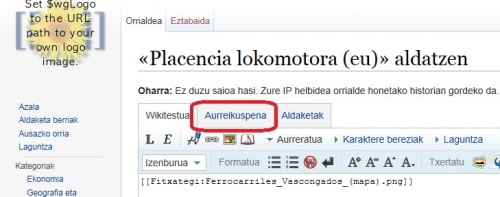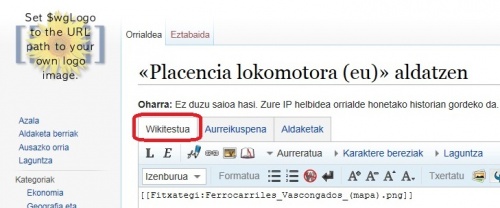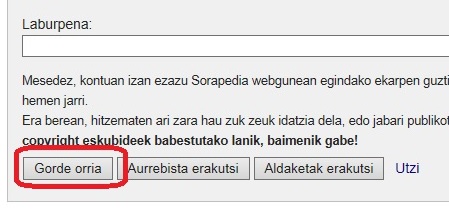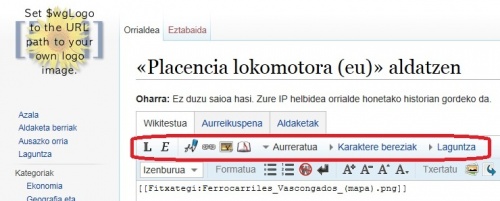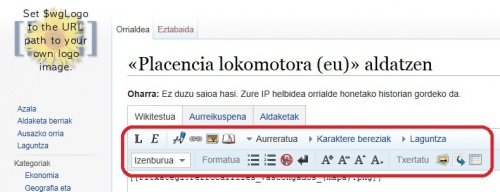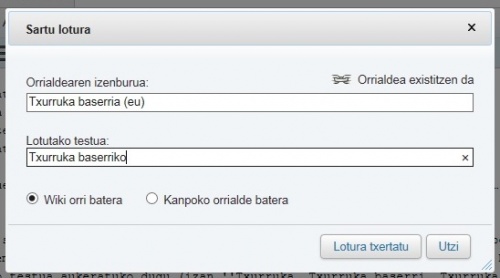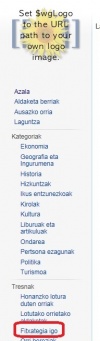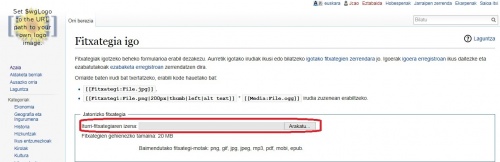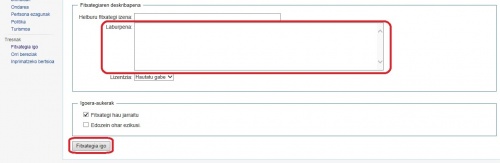«Laguntza:Para comenzar (es)»: berrikuspenen arteko aldeak
(Orria sortu da. Edukia: {{laguntza aurkibidea (es)}} <big>'''''¡Bienvenido a Sorapediara!'''''</big> Si has llegado hasta aquí, es señal que deseas aportar al proyecto. Por tanto, te repetim...) |
|||
| 24. lerroa: | 24. lerroa: | ||
| − | == | + | ==Ediar un artículo== |
| − | + | Para editar un artículo existente (corregir, añadir contenido...) primeramente debes abrirlo. | |
| − | + | Despues, pincha en la pestaña ''Aldatu'' o ''Modificar'' en la zona superior derecha, y verás el código del artículo para hacer todas las modificaciones que necesites. | |
[[Fitxategi:Laguntza._Artikulua_argitaratu._Sartu.jpg | 800px | center]] | [[Fitxategi:Laguntza._Artikulua_argitaratu._Sartu.jpg | 800px | center]] | ||
| − | + | Hemos dicho el código, porque Sorapedia no es tipo ''wysiwyg'' (en inglés, ''what you see is what you get''; esto es, ves lo que estás haciendo). Por ello, de vez en cuando conviene pinchar en la pestaña ''Aurreikuspena'' o ''Previsualización'', para comprobar el aspecto que tiene lo que estás editando. | |
[[Fitxategi:Laguntza._Artikulua_argitaratu._Aurrikuspena.jpg | 500px | center]] | [[Fitxategi:Laguntza._Artikulua_argitaratu._Aurrikuspena.jpg | 500px | center]] | ||
| − | + | Es suficiente pinchar en ''Wikitestua'' para volver a la pantalla de edición. | |
[[Fitxategi:Laguntza._Artikulua_argitaratu._Wikitestua.jpg | 500px | center]] | [[Fitxategi:Laguntza._Artikulua_argitaratu._Wikitestua.jpg | 500px | center]] | ||
| − | + | Recuerda que las modificaciones que estás realizando no se guardan hasta que lo pides. Para ello, basta con ir a la parte inferior de la página y pinchar sobre ''Gorde orria'' o ''Guardar la hoja''. sakatu. Entonces sí, Sorapedia guardará todas las modificaciones que han realizado (y no olvides que también guarda la versión anterior, por si alguna vez metes la pata hasta el fondo...) | |
[[Fitxategi:Laguntza._Artikulua_argitaratu._Gorde_orria.jpg | 500px | center]] | [[Fitxategi:Laguntza._Artikulua_argitaratu._Gorde_orria.jpg | 500px | center]] | ||
| − | == | + | ==Límites== |
| − | + | Escribir en Sorapedia es libre, cualquiera puede hacerlo sin trabas... | |
| − | + | De todas formas, hay que recordar que Sorapedia tiene normas: | |
| − | * | + | * Deben ser artículos sobre Soraluze, o al menos que tengan una gran relación son Placencia. |
| − | * | + | * Deben ser de interés para los platencitos. Esto es, antes de incorporar historias familiares, fotos de cuadrillas... piensa bien a quién pueden interesar. |
| − | * | + | * Finalmente, recuerda que Sorapedia no quiere molestar a nadie, no quiere que nadie se sienta herido. Cuidado con historias que no se puedan demostrar, cuidado con los adjetivos, cuidado con las fotos: al escribir, al subir fotos... piensa si alguien puede sentirse mal. |
| − | == | + | ==Formatear== |
[[Fitxategi:Laguntza._Artikulua_argitaratu._Menua_1.jpg | 500px | center]] | [[Fitxategi:Laguntza._Artikulua_argitaratu._Menua_1.jpg | 500px | center]] | ||
| − | + | Hay mil formas de formatear un texto, y en este apartado recogeremos las más básicas. Aparecen en el menú de la imagen: | |
| − | * Letra | + | * Letra negrita. Seleccionaremos el texto y pincharemos en este botón. Automáticamente aparecerán tres comillas simples antes y después; también podemos añadirlas a mano sin utilizar el menú. |
| − | * Letra | + | * Letra itálica. Seleccionaremos el texto y pincharemos en este botón. Automáticamente aparecerán dos comillas simples antes y después; también podemos añadirlas a mano sin utilizar el menú. |
| − | * | + | * Enlace. Para insertar un enlace a otro artículo de Sorapedia, o de fuera de Sorapedia (en Internet). Ver [[Enlaces]] más abajo. |
| − | * | + | * Por el momento no hacemos caso al resto de opciones |
| − | + | Pero si pinchamos en ''Aurreratu'' o ''Avanzado'', aparecerá debajo un segundo menú con algunas opciones interesantes más: | |
[[Fitxategi:Laguntza._Artikulua_argitaratu._Menua_3.jpg | 500px | center]] | [[Fitxategi:Laguntza._Artikulua_argitaratu._Menua_3.jpg | 500px | center]] | ||
| − | * | + | * Título. Seleccionaremos el texto y, tras pinchar este botón, seleccionaremos el nivel del título. Automáticamente aparecerán dos, tres... signos de igual ('=') antes y después; también podemos añadirlos a mano sin utilizar el menú. |
| − | * | + | * Formato. No hace nada, es el título de los siguientes iconos. |
| − | * | + | * Lista punteada. Seleccionaremos los párrafos completos deseados, y pincharemos en este botón. Por delante de cada párrafo aparecerá el signo '* ', y la lista se mostrará como una lista punteada; también podemos añadirlos a mano sin utilizar el menú. |
| − | * | + | * Nueva línea. Para insertar un salto de línea, lo más fácil y claro es insertar dos ''return''; pero punsaldo este botón la misma Sorapedia insertará un salto de línea. |
| − | * | + | * Galería de imágenes. Pinchar con el ratón en el punto en el que deseamos insertar una galería de fotos y pinchar en este botón. Posteriormente, completarlo con los nombres de los ficheros y los títulos de las imágenes. |
| − | + | Para una explicación más detallada, ir a [[Laguntza:Artikuluak (es)#Editar| Editar artículo]]. | |
==Esteka sartu== | ==Esteka sartu== | ||
13:06, 22 azaroa 2015(e)ko berrikuspena
¡Bienvenido a Sorapediara!
Si has llegado hasta aquí, es señal que deseas aportar al proyecto. Por tanto, te repetimos: ¡bienvenido a trabajar a Sorapedia!
En este artículo encontrarás las explicaciones básicas para trabajar en Sorapedia. El objetivo es poder comenzar a enredar en Sorapedia tras leer este artículo.
¡No tengas miedo al escribir un artículo! Estate seguro que hay otras personas que mejorarán y completarán todo lo que escribas y, si cometes aguna falta de ortografía, ¡alguien la corregirá! En realidad, Sorapedia no es tuya, no es de nadie: Sorapedia es de todos, y la estamos haciendo entre todos.
¡No tengas miedo a corregir un artículo! Sorapedia lo guarda todo, desde la primera versión. Por lo tanto, cuando modificas, corriges, adecúas... un artículo, ¡no tengas miedo! Si metes la pata, ya lo arreglarás. Y si no puedes arreglarlo, ¡pide ayuda! Recuperaremos la versión anterior, y no se perderá nada.
Edukiak
Leer
Si alguna vez has utilizado Wikipedia, ¡ya sabes utilizar Sorapedia!
Escribe en la casilla superior derecha la palabra, nombre o título que buscas, y pulsa return (o pincha la lupa).
Si has acertado exactamente con el título, Sorapedia te mostrará directamente el artículo. Si no, te ofrecerá crear un artículo con ese nombre, o seleccionar un artículo con un nombre similar.
Al leer el artículo encontrarás enlaces, coloreados en azul o en rojo. Pinchar sobre un enlace azul te llevará a otro artículo de Sorapedia o a otro punto de Internet. Pinchando sobre un enlace rojo Sorapedia te dirá que el enlace no existe... pero que si sigues adelante, puedes crearlo tú mismo.
Y si pinchas sobre una foto aparecerá a pantalla completa, y podrás navegar entre todas las fotografías del artículo.
Ediar un artículo
Para editar un artículo existente (corregir, añadir contenido...) primeramente debes abrirlo.
Despues, pincha en la pestaña Aldatu o Modificar en la zona superior derecha, y verás el código del artículo para hacer todas las modificaciones que necesites.
Hemos dicho el código, porque Sorapedia no es tipo wysiwyg (en inglés, what you see is what you get; esto es, ves lo que estás haciendo). Por ello, de vez en cuando conviene pinchar en la pestaña Aurreikuspena o Previsualización, para comprobar el aspecto que tiene lo que estás editando.
Es suficiente pinchar en Wikitestua para volver a la pantalla de edición.
Recuerda que las modificaciones que estás realizando no se guardan hasta que lo pides. Para ello, basta con ir a la parte inferior de la página y pinchar sobre Gorde orria o Guardar la hoja. sakatu. Entonces sí, Sorapedia guardará todas las modificaciones que han realizado (y no olvides que también guarda la versión anterior, por si alguna vez metes la pata hasta el fondo...)
Límites
Escribir en Sorapedia es libre, cualquiera puede hacerlo sin trabas...
De todas formas, hay que recordar que Sorapedia tiene normas:
- Deben ser artículos sobre Soraluze, o al menos que tengan una gran relación son Placencia.
- Deben ser de interés para los platencitos. Esto es, antes de incorporar historias familiares, fotos de cuadrillas... piensa bien a quién pueden interesar.
- Finalmente, recuerda que Sorapedia no quiere molestar a nadie, no quiere que nadie se sienta herido. Cuidado con historias que no se puedan demostrar, cuidado con los adjetivos, cuidado con las fotos: al escribir, al subir fotos... piensa si alguien puede sentirse mal.
Formatear
Hay mil formas de formatear un texto, y en este apartado recogeremos las más básicas. Aparecen en el menú de la imagen:
- Letra negrita. Seleccionaremos el texto y pincharemos en este botón. Automáticamente aparecerán tres comillas simples antes y después; también podemos añadirlas a mano sin utilizar el menú.
- Letra itálica. Seleccionaremos el texto y pincharemos en este botón. Automáticamente aparecerán dos comillas simples antes y después; también podemos añadirlas a mano sin utilizar el menú.
- Enlace. Para insertar un enlace a otro artículo de Sorapedia, o de fuera de Sorapedia (en Internet). Ver Enlaces más abajo.
- Por el momento no hacemos caso al resto de opciones
Pero si pinchamos en Aurreratu o Avanzado, aparecerá debajo un segundo menú con algunas opciones interesantes más:
- Título. Seleccionaremos el texto y, tras pinchar este botón, seleccionaremos el nivel del título. Automáticamente aparecerán dos, tres... signos de igual ('=') antes y después; también podemos añadirlos a mano sin utilizar el menú.
- Formato. No hace nada, es el título de los siguientes iconos.
- Lista punteada. Seleccionaremos los párrafos completos deseados, y pincharemos en este botón. Por delante de cada párrafo aparecerá el signo '* ', y la lista se mostrará como una lista punteada; también podemos añadirlos a mano sin utilizar el menú.
- Nueva línea. Para insertar un salto de línea, lo más fácil y claro es insertar dos return; pero punsaldo este botón la misma Sorapedia insertará un salto de línea.
- Galería de imágenes. Pinchar con el ratón en el punto en el que deseamos insertar una galería de fotos y pinchar en este botón. Posteriormente, completarlo con los nombres de los ficheros y los títulos de las imágenes.
Para una explicación más detallada, ir a Editar artículo.
Esteka sartu
Gehienetan, artikulu baten barruan aipamen asko egiten dira: Soraluzeko beste pertsona, toki, eraikin, dokumentu...
Ez du merezi informazio guzti hau bertan kopiatzerik: Sorapedian horri buruz artikulua balego, nahikoa litzateke esteka bat jartzen. Gero, irakurleak bertan sakatu eta aipatutako artikulura salto egingo du.
Oso komenigarria da, artikuluak aberasten duelako modu errezean, eguneratzeak ere errazten duelako, eta irakurlearen arreta Sorapedia barruan mantentzen duelako: artikulu batetik bestera salto egiten, Soraluzeri buruzkoak ikusten eta ikasten).
Esteka sartzeko hiru urrats egin behar ditugu:
- Esteka lotu nahi diogun testua saguaz aukeratu
- Goiko menua esteka sakatu (hiru begiko katea) eta
- Sorapediak erakusten duen menuan, goiko lerroan artikuluaren izena sartu, (eu) edo (es) edo… ahaztu barik! Menuan bertan, Sorapediak esaten digu eskatutako esteka Sorapedia barrukoa den, eta eskatutako orria dagoen ala ez.
Kanpo estekak ere sar daitezke; hau da, Wikipedia edo Interneteko beste edozein lekutara. Informazio gehiagorako, begiratu Estekak.
Irudia erabili
Irudia edo argazkia erabiltzeko, aurretik Sorapedian sartuta (igota) egon beharko da. Ez balego, irudia sartu/igo atala begiratu.
Irudia txertatzeko, sartu nahi dugun tokian zera idatziko dugu:
[[Fitxategia: izena.jpg]]
eta behar bada tamaina, markoa, izenburua, kokapena… adierazle guztiak:
[[Fitxategia: izena.jpg | 400px | thumb | Izenburua | center | ... ]]
Argazkiak eta irudiak hiru lekutan sar daitezke:
- Artikuluak goiko eskumako taulatxoa badauka, segururena taula berak argazki bat jartzeko tokia izango du. Hemen sartu beharreko argazkiak politena edota erakargarriarena izan behar du.
- Artikuluko beste edozein tokian argazkiak sar daitezke.
- Azkenik, artikulu askok Irudiak edo Argazkiak izeneko atala izango dute. Hemen nahi adina argazki sar daitezke, artikuluan agertu direnak ere.
Irudiaren izena ezagutzen ez badugu, edo erabiltzeko zehaztapen gehiago bilatzeko, begiratu Fitxategiak. Baita beste motako fitxategiak ere: soinua, pdf txostenak...
Irudia igo
Irudi bat igotzeko (hau da, Sorapediaren biltegian gordetzeko) kontua behar duzu, eta saioan sartu. Hau da, erregistratuta ez bazaude ezin duzu fitxategirik igo.
Behin zure saioan sartu eta gero, ezkerreko menuan, azpikaldean, aukera berriak agertuko dira; horietako bat, Fitxategiak igo izenekoa.
Bertan sakatu, eta argazkiaren fitxategia aukeratu behar da.
Sorapediak fitxategiaren deskribapena idazteko aukera ematen du, eta ONDO EGITEA komeni da… nahiz eta gehienetan ez dugu egingo!. Deskribapenik gabe, askoz zailago izango da argazkia bilatzea eta berrerabiltzea, bai zuri eta bai beste inori.
Fitxategiak banan banan igo behar dira. Gogoratu Sorapediak irudi luzapen hauek onartzen dituela: jpg, jpeg, png eta gif.
Kontua sortu
Gorago esan dugunez, Sorapedian idazteko ez da izenik eman behar, ez da erregistratu behar, ez da identifikatu behar... modu zeharo anonimoan egin daiteke.
Baina honek bere mugak ditu. Alde batetik, gauza batzuk ezin daitezke egin (argazkiak eta bestelako fitxategiak igo, artikuluei izena aldatu...). Eta bestetik, izena emanda errezagoa da antzeko pertsonak topatzea elkarrekin lan egiteko gustoko.
Beraz, oso gomendagarria da kontu bat sortzea eta, lan egiteko, saioan hastea.